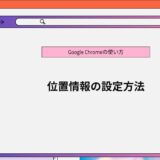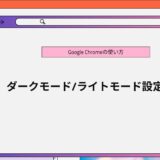- English
- 日本語
Google Chromeを教えている人
シークレットモードの使い方について知りたいという方はいませんか?
そこでこの記事ではシークレットモードの使い方について詳しく解説していきたいと思います。
気になる方は是非最後まで読んで頂けたら幸いです。
Google Chromeをなんとなく使ってはいるけれど、もっと効率的に使えるようになりたいと感じたことはないでしょうか?
そんな方は書籍で学習するのがオススメです。
「Google アプリの教科書」はGoogle Workspace を導入してリモートワークをしている企業やオンライン授業をしている学校の関係者におすすめです。
この1冊でGoogle アプリの活用をまるごと学ぶことができます。
この本は「kindle unlimited」で無料で読むことができます。
本・マンガ・雑誌など200万冊以上の書籍を取り扱っており、毎月1日に新しいタイトルが更新され、ラインアップが変わります(年末年始等は変更あり)。
Kindle端末またはFireタブレットを購入すると、任意でKindle Unlimitedが3カ月無料になる特典を付けられます。
Google Chromeを教えている人
目次
シークレットモードとは?
Google Chromeのシークレットモードは、検索履歴や入力した情報を保存しない機能です。
このモードを使うと、以下の情報がブラウザを閉じた時点で消去されます。
- 閲覧履歴
- Cookieとサイトデータ
- フォームへの入力情報
これにより、検索やサイト閲覧の痕跡を残さずに利用できます。
シークレットモードは、次のような状況で便利です。
- 他人に知られたくない内容を検索するとき
- 他人のスマホを借りて検索するとき
自分のデバイスや他人のデバイスに情報を残したくない場合に、この機能が役立ちます。
【Google Chrome】シークレットモードの使い方
Google Chromeを教えている人
「シークレットモード」を利用することで、閲覧履歴を残すことなく利用が可能です。
閲覧履歴を残したくない、検索をしたいときに便利な機能です。
シークレットモードは、ブラウザ内のメニューから簡単に利用できます。
それではGoogle Chromeのシークレットモードの使い方をみていきましょう。
Google Chromeを開き、その他アイコン(︙)をクリックします。
「新しいシークレット ウィンドウ」をクリックします。
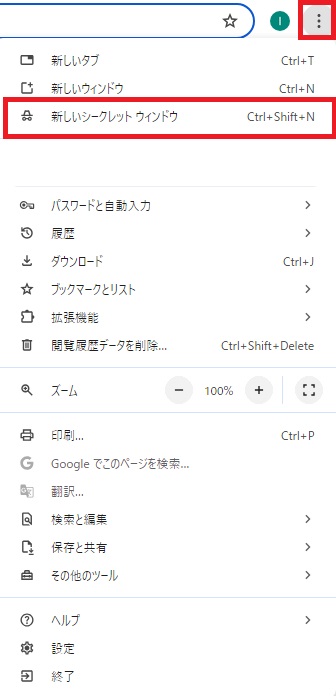
シークレットモードのウィンドウが開きます。
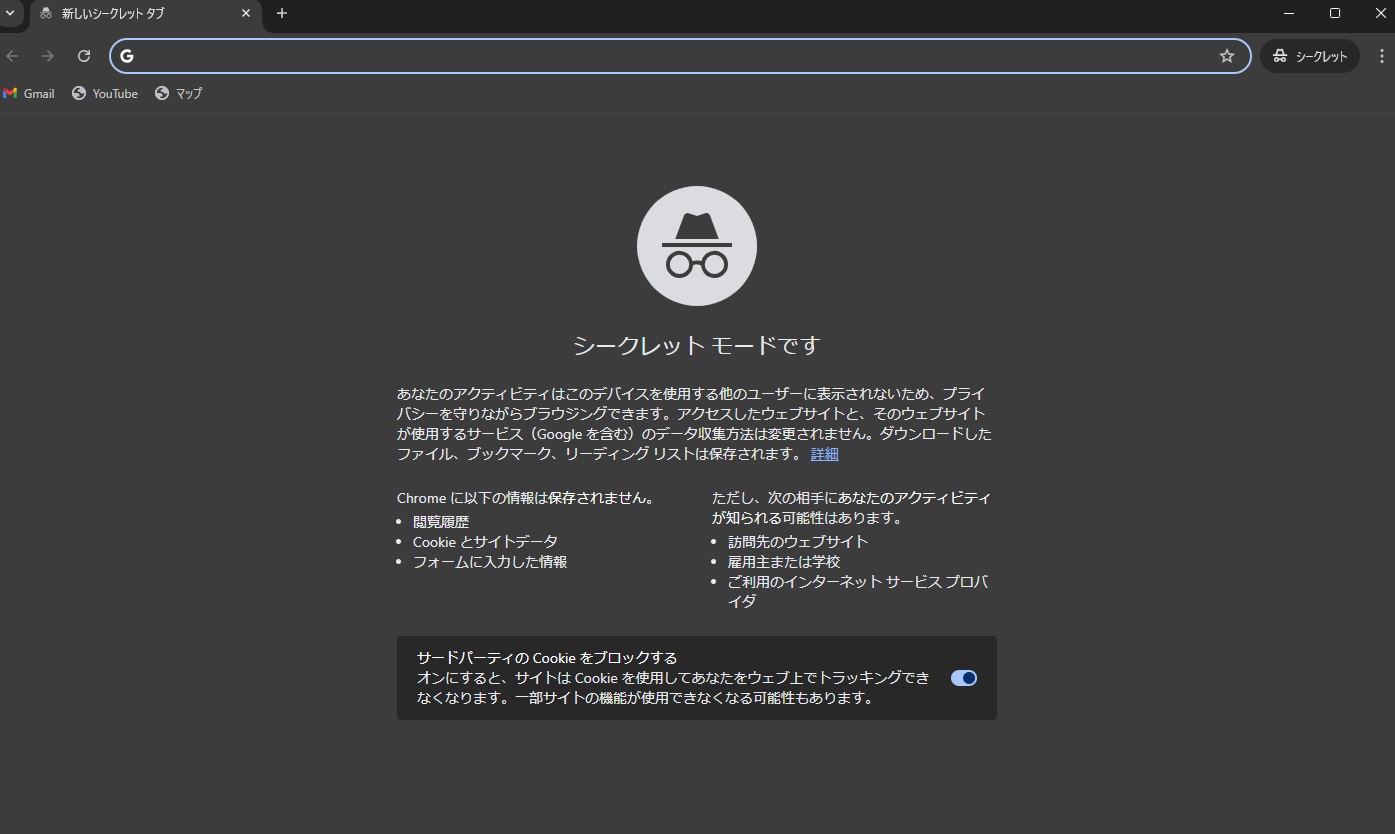
まとめ
Google Chromeを教えている人
最後まで読んで頂きまして、ありがとうございます。
シークレットモードを使えば閲覧履歴を残さずに、Google Chromeでの検索・閲覧ができます。
シークレットモードは、スマホ、パソコンのそれぞれでブラウザ内のメニューからシークレットモードを選択することで利用が可能です。
スマホのWeb検索・閲覧ブラウジングやアプリなどで思う存分インターネットを使いたいと考えているなら、料金プランの見直しも検討してみるのがおすすめです。
楽天モバイルでは、ご契約時に加えご契約後もおトクなキャンペーンが豊富です。早速チェックしてみてはいかがでしょうか?
 押さえておきたいWeb知識
押さえておきたいWeb知識